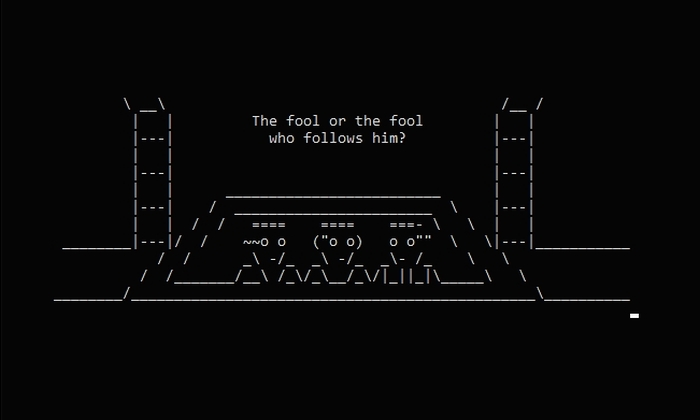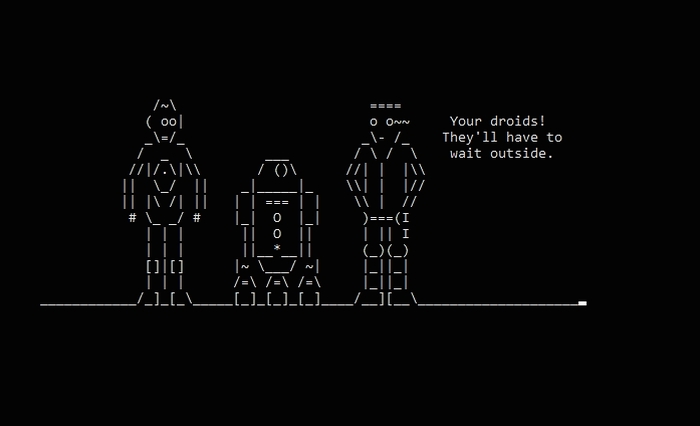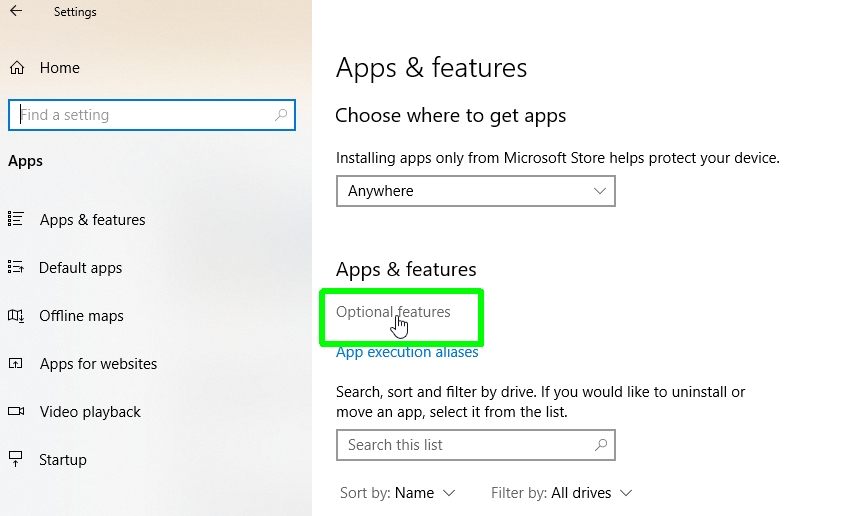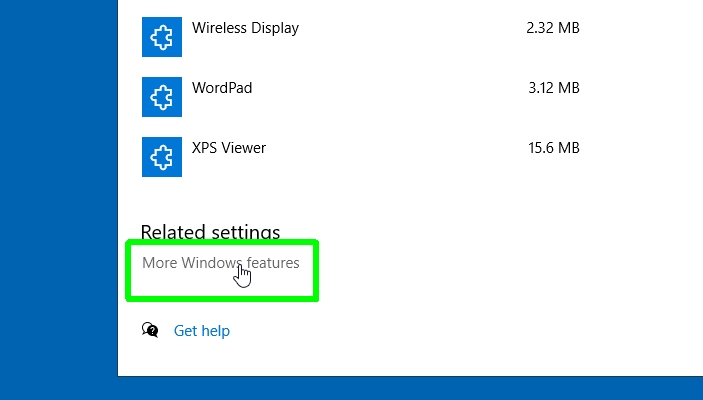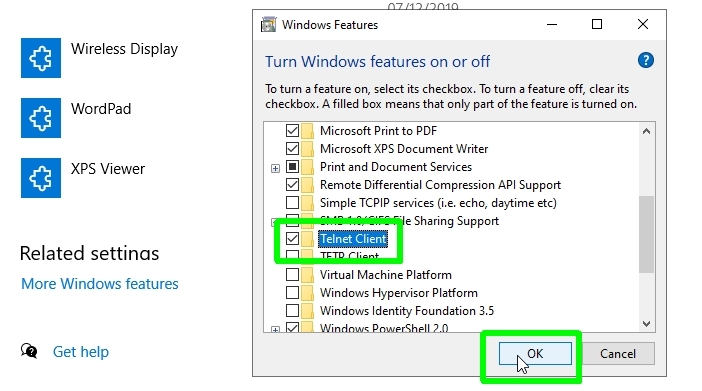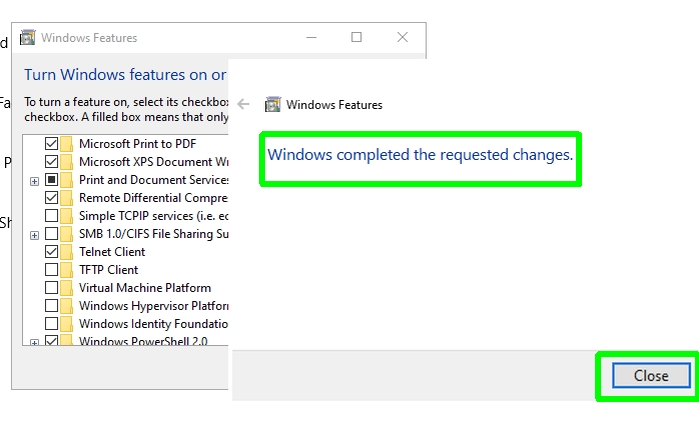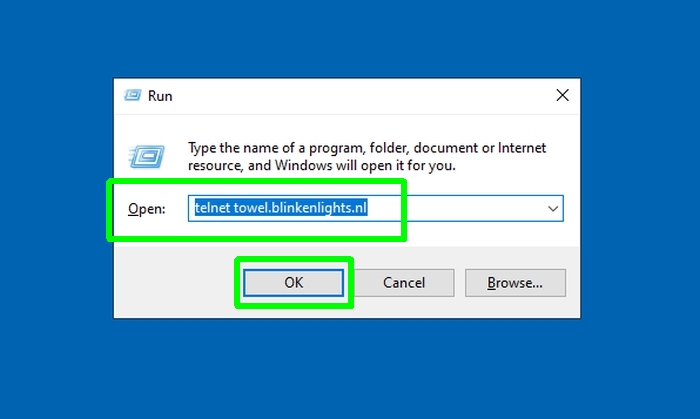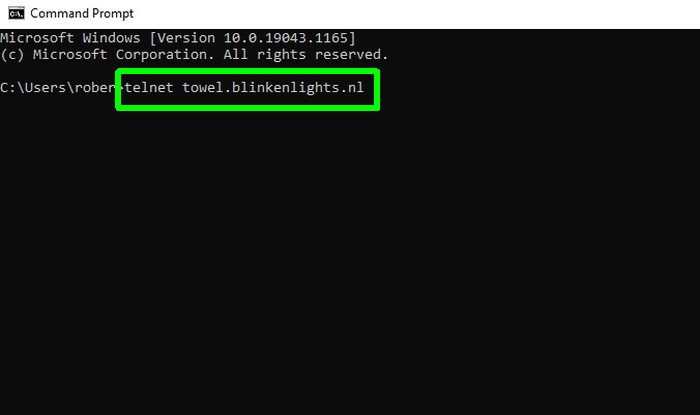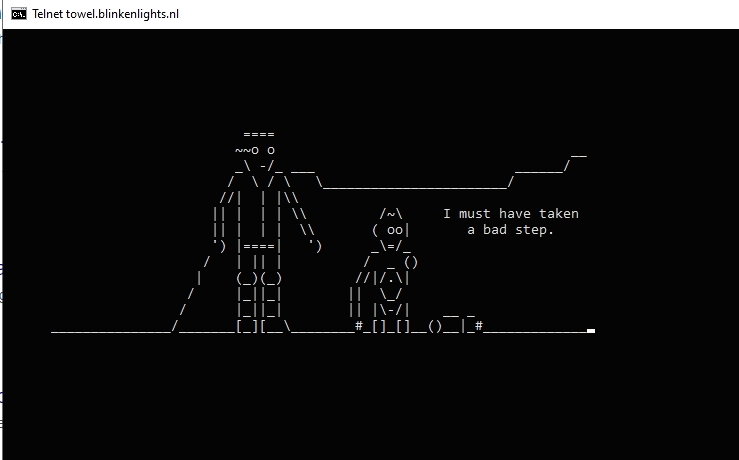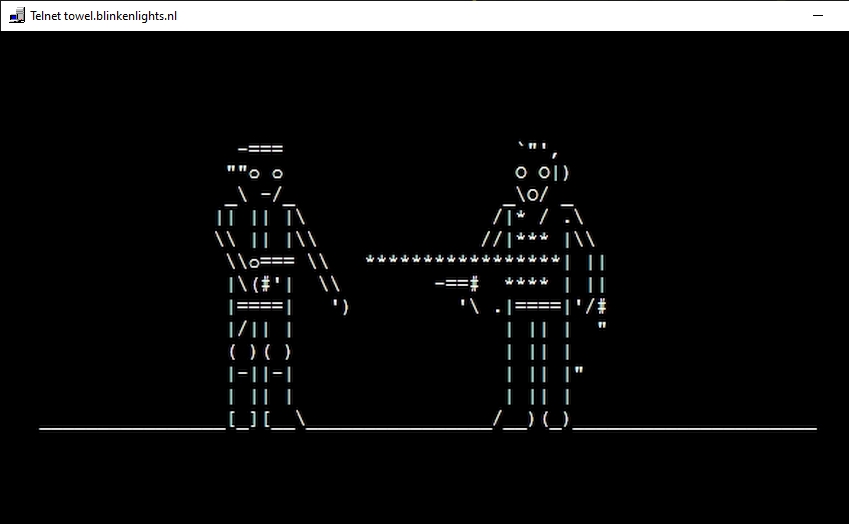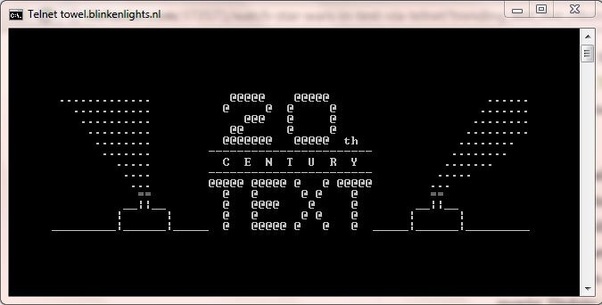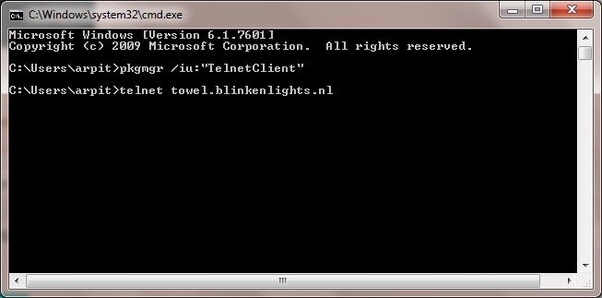Традиция прятать в программах и играх так называемые пасхальные яйца появилась давно. Считается, что первая такая скрытая пасхалка появилась в игре Adventure 1979 года. С тех пор многие разработчики прячут отсылки и другие интересные вещи в своих программах и играх. Это, разумеется, не обошло стороной и Windows.
«Звездные войны» в командной строке
Невероятно, но в командной строке Windows можно посмотреть фильм. Конечно, не настоящий — а текстовый. Это так называемая ASCII-анимация.
Нажмите сочетание клавиш Win + R и введите команду OptionalFeatures.exe. Откроется окно «Компоненты Windows». Найдите пункт Telnet Client и поставьте галочку напротив. Нажмите ОК и, если понадобится, перезагрузите компьютер.
Во время загрузки произошла ошибка.
Теперь снова вызовите приложение «Выполнить» через Win + R. На этот раз введите команду telnet towel.blinkenlights.nl и нажмите Enter. Если все было выполнено правильно, то откроется окно командной строки. Вы увидите текстовую интерпретацию фильма «Звёздные войны. Эпизод IV: Новая надежда». Есть также и более продвинутая цветная версия, которую можно увидеть, если у вас используется протокол IPv6.
Вы также можете посмотреть ролик на сайте asciimation.co.nz.
«Властелин колец»
Кроме «Звездных войн», в Windows 10 можно увидеть отсылку и к другому не менее популярному фильму «Властелин колец». Зайдите в «Параметры», через сочетание Win + I или правый клик на кнопке «Пуск». Найдите «Специальные возможности», далее пролистайте вниз и выберите пункт «Скрытые субтитры».
Картинка, которая используется в качестве фона для предпросмотра субтитров взята именно из фильма Питера Джексона.
Порт 666 для Doom
Легендарный шутер Doom, вышедший в 1993 году, использовал порт 666 для сетевой игры. Изначально это, конечно, была пасхалка от Id Software, разработчиков игры. Но тем не менее порт до сих пор зарезервирован за игрой.
Убедиться в этом можно самостоятельно. Пройдите по пути C:WindowsSystem32driversetc. Откройте файл services в любом текстовом редакторе. Найдите порт 666 и посмотрите на название слева от него.
Режим бога
В Windows 10 можно войти в так называемый режим бога (англ. God Mode). Это даже не пасхалка, а скорее скрытая возможность. Создайте папку в любом месте и присвойте ей имя GodMode.{ED7BA470-8E54-465E-825C-99712043E01C}, где вместо GodMode можно написать любую фразу.
После этого значок папки должен измениться. Здесь в удобном виде собраны настройки системы. К слову, это не единственная секретная папка в Windows. Так, можно создать полнофункциональные папки «Этот компьютер» или «Корзина» в любом удобном месте. Нужно лишь знать идентификатор, то есть текст, который идет после точки. Список идентификаторов (GUID) доступен на сайте Microsoft.
Устаревшие функции
Забавная деталь, которая остается в системе еще со времен DOS. Вы не сможете назвать папку следующими именами: CON, PRN, AUX, LPT#, COM#, NUL, CLOCK$. В DOS эти названия были зарезервированы для устройств. Конечно, вам вряд ли это когда-либо может понадобиться. Но тем не менее интересно, что такие ограничения тянутся от самых первых версий операционной системы Microsoft.
Обратите внимание на дизайн иконки
К слову, еще одна, по сути, ненужная функция, сохранившаяся до наших дней — «Телефон». Самая настоящая программа для звонков, с интерфейсом прямиком из Windows 95. Нажмите Win + R и введите dialer.exe.
Это тоже интересно:
Во время загрузки произошла ошибка.
Хотите получать новости по теме?
Загрузить PDF
Загрузить PDF
Из данной статьи вы узнаете, как посмотреть фильм «Звездные войны» в ASCII-символах (такие фильмы делаются людьми с кучей свободного времени) с помощью командной строки в Windows или терминала в Mac OS X.
-
1
Запустите командную строку. Для этого нажмите ⊞ Win+R и введите cmd. В Windows 8/10 нажмите ⊞ Win+X и в меню выберите «Командная строка».
- Чтобы посмотреть «Звездные фойны» в ASCII-символах, необходимо подключиться к интернету.
-
2
Установите утилиту «Telnet». В большинстве новых версий Windows (Windows Vista/7/8/10) этой утилиты нет; Telnet представляет собой утилиту-клиент, который необходим, чтобы подключиться к фильму в ASCII-символах. Если вы вошли в систему как администратор, Telnet можно установить с помощью командной строки.
- Введите pkgmgr /iu: "TelnetClient" и нажмите ↵ Enter.
- В Windows 10 откройте «Панель управления» и нажмите «Программы» > «Включение и отключение компонентов Windows». Поставьте флажок у «Telnet», нажмите «ОК» и подождите, пока утилита установится.
- Когда появится запрос, введите пароль администратора или подтвердите, что вы хотите продолжить (если вы уже вошли в систему в качестве администратора).
-
3
Закройте командную строку. Для этого введите exit или нажмите «X» в правом верхнем углу окна.
-
4
Введите telnet и нажмите ↵ Enter. Откроется окно Telnet.
-
5
Введите o и нажмите ↵ Enter. Эта команда позволит установить Telnet-соединение. Командная строка изменится на (to).
-
6
Введите towel.blinkenlights.nl и нажмите ↵ Enter. Вы подключитесь к серверу и через несколько секунд начнется воспроизведение фильма.
Реклама
-
1
Откройте Терминал. Для этого щелкните по значку в виде лупы в правом верхнем углу экрана, введите терминал и нажмите «Терминал», когда эта программа появится в результатах поиска.
- Терминал является аналогом командной строки.
-
2
Введите telnet и нажмите ⏎ Return. Откроется окно Telnet, в котором можно подключиться к серверу и воспроизвести фильм в ASCII-символах.
-
3
Введите o и нажмите ⏎ Return. Эта команда позволит установить Telnet-соединение. Командная строка изменится на (to).
-
4
Введите towel.blinkenlights.nl и нажмите ⏎ Return. Вы подключитесь к серверу и через несколько секунд начнется воспроизведение фильма.
Реклама
Советы
- Когда Telnet установится, откройте окно «Выполнить» (нажмите ⊞ Win+R) и введите telnet towel.blinkenlights.nl. В этом случае не нужно открывать Telnet в командной строке.
Реклама
Об этой статье
Эту страницу просматривали 58 204 раза.
Была ли эта статья полезной?
Telnet towel.blinkenlights.nl
Что означает причудливая команда telnet towel.blinkenlights.nl и где ее нужно ввести? Пока ответим кратко – это «пасхальное яйцо» Термин пасхальное яйцо (Easter Egg) в компьютерном мире означает некоторую скрытую от большинства пользователей шутку или недокументированную возможность в каком-либо программном обеспечении. Программисты называют это пасхалкой. Но есть ли у этого «изобретения» автор?
Оказывается, самое первое пасхальное яйцо появилось еще до того, как у нас с вами появились домашние компьютеры, в далеком 1979 году. В то время программ было еще не так много, тем более игр, и было не принято оставлять в них имена программистов. Однако разработчику игры Adventure компании Atari Уоррену Робинетту это не понравилось, и он решил спрятать свое имя внутри игры. Случайным образом один из игроков перенес невидимый предмет из одного уровня в другой, и ему открылась потайная комната с именем разработчика. Эта история стала широко известна и вдохновила многих программистов на «закладывание» пасхальных яиц в свои творения.
Для получения доступа к пасхальному яйцу обычно требуется некоторая последовательность действий, до которой нельзя догадаться логическим путем. Сейчас в Интернете существуют сайты с описание подобных «фишек» для сотен программ. Об одной из них мы расскажем и вам!
Хотите посмотреть «Звездные войны» в псевдографике? Тогда зайдите в меню Пуск -> Выполнить и напечатайте следующую фразу: telnet towel.blinkenlights.nl.
Вы будете удивлены! Постарайтесь досмотреть фильм до конца, в конце Вас ждет еще один сюрприз!
Если у вас Windows 7, то зайдите в Панель управления -> Программы -> Включение или отключение компонентов Windows и включите там Telnet-клиент.
Источник
Топ 5 пасхалок и секретов Windows 10
У Microsoft долгая и увлекательная история сокрытия пасхалок, секретных игр и других странностей в своих операционных системах. Кто может забыть «Зал пыток» в Microsoft Office в Windows 95 или «Пинбол» в Word 97? Windows 10 не такая игривая, как предыдущие итерации, поэтапно отказываясь от пасхалок с тех пор, как в 2002 году она начала свою инициативу по созданию надежных компьютеров. Но кое-где еще есть несколько скрытых сюрпризов. Вот наши любимые пасхальные яйца и секреты, скрывающиеся в Windows 10.
1. Порт Doom
Потребовалось несколько лет, чтобы хитовый шутер от первого лица Doom пришел на платформы Windows, но когда это произошло, вокруг него была целая куча суеты. Игра называлась Doom 95, и в классической шутке разработчиков Id Software они назначили 666 в качестве сетевого порта игры.
Удивительно, но порт 666 по-прежнему назначается Doom по умолчанию в Windows 10 и по сей день, в честь оригинальной игры с демонами.
Перейдите в «C:WindowsSystem32driversetc», затем откройте файл «services» в Блокноте или другом текстовом редакторе и прокрутите вниз, пока не найдете Doom.
2. Звездные войны CMD Movie
Ни для кого не секрет, что многие разработчики программного обеспечения в глубине души также являются фанатами, ценящими научную фантастику, фэнтези и все остальное. Покопайтесь немного в Windows 10, и вы можете наткнуться на эту довольно очаровательную телнет-версию «Звездных войн», скрытую в командной строке.
Нажмите Win+R на клавиатуре, чтобы открыть окно «Выполнить», затем введите «C:WindowsSystem32OptionalFeatures.exe».
Затем прокрутите вниз до записи «Telnet Client», отметьте поле рядом с ним и нажмите «ОК».
Нажмите Win+R снова, и на этот раз введите следующую команду :
Теперь отдохните, расслабьтесь и наслаждайтесь воспроизведением Telnet «Эпизод IV Звездных войн».
3. Режим Бога
Это может показаться немного более драматичным, чем есть на самом деле, но God Mode по-прежнему удобная функция, которая отображает все ваши параметры панели управления в одном длинном списке.
Просто перейдите в любом месте на одном из ваших жестких дисков в проводнике, создайте новую папку, щелкнув правой кнопкой мыши пустое место и выбрав «Создать -> Папка», затем назовите вашу папку следующим образом:
Вы увидите, что папка мгновенно превращается в значок панели управления. Просто дважды щелкните значок, и вы увидите все параметры панели управления на дисплее. Вы можете изменить опцию просмотра на Список или Детали для максимальной удобности.
4. Хоббиты в Windows
Помните, что мы говорили о разработчиках программного обеспечения, имеющих склонность к фантастике и научной фантастике? Что ж, эта пасхалка возвращает нас к дому, поскольку в Windows 10 есть фотография дома Фродо из фильма «Властелин колец».
Чтобы найти его, перейдите в «Настройки -> Специальные возможности», а затем «Скрытые субтитры» на панели слева.
В окне предварительного просмотра вы увидите идиллический зеленый холм со встроенной хоббитской норой, взятый прямо из фильма «Властелин колец»!
5. Кортана Игры
Windows 10, возможно, отбросила многие из своих пасхалок, но в некотором роде она компенсирует это, скрывая некоторые игры в своем голосовом помощнике Cortana.
Есть несколько игр, в которые можно играть с Кортаной. Вы можете сказать «Flip a coin», что само собой запустит игру. Кроме того, есть «Rock, Paper, Scissors», а также игра-викторина из фильма, которая запускается, когда вы говорите «play the movie game».
Вывод
Это не такой большой выбор сюрпризов, как в старые добрые времена Windows, но в Windows 10 все еще есть немало веселья и секретов, о которых мы здесь не упоминали? Дайте нам знать об этом в комментариях
Источник
Blogerator.org
Эксклюзивные ИТ-новости, обзоры и интервью
Дьявольский traceroute до 216.81.59.173 — уличная магия для админов
Позапрошлой ночью один американский программер изрядно затрахался на работе. И сидя один ночью в офисе он захотел как-то развлечься. Traceroute — это диагностическая утилита, которая позволяет подсмотреть маршрут следования пакетов через весь интернет с некоей начальной точки отправки (как правило от вас), до некоей конечной точки назначения.
А сейчас просто расслабьтесь, устройтесь поудобней и сделайте traceroute 216.81.59.173 и понаблюдайте за выводом, с хопа эдак с Надеюсь, вы смотрели «Звёздные войны», это будет 4 эпизод этой серии.
Итак, traceroute 216.81.59.173 и ждём окончания выдачи.
Для всех пользователей Windows, любезно напоминаю, что эта команда там звучит чуть иначе:
tracert -h 100 216.81.59.173
Журналисты спросили у него, зачем ты это сделал? Он ответил им: «просто я знал как».
Остановите поезд 666
Вот такой вывод вы должны получить в итоге:
Если кто-то не понял прикола — посмотрите ещё раз внимательно на «чо деется, пацаны». Помните этот длинный текст, бегущий по экрану в бесконечность в начале каждой серии Звёздных войн? В именах роутеров на пути следования пакета по-фразово точно передаётся весь вводной текст из Star Wars Episode IV: A New Hope, завершается он пролетающим кораблём-челноком и финальными фразами того самого программиста, «который просто устал, и решил развлечься».
Круто? Не то слово. Вот вам для сверки тот самый «Star Wars 4 original opening crawl — 1977»:
Это настоящая уличная техномагия, которая должна заставить здорово задуматься всех спецов.
Как он это сделал?
Пока гуманитарии ахают и пузырят свои сопли, нам технарям в натуре интересно «как он сумел это сделать?». Неужели столько роутеров накупил и расставил на пути следования всех пакетов — конечно нет. Привожу свою версию, если не согласны, — комментируйте. Это просто версия, хотя думаю, что, скорее всего верная.
Судя по всему, это один единственный какой-то хост (в данном случае 216.81.59.173 , скорее всего) генерирует ICMP TTL Exceeded ответы под разными IP-адресами диапазона от имени какой-то другой, но дружественной (чтобы реверс-DNS-лукап работал правильно) к нему сетки.
Так что это не имена роутеров, по сути, а полностью виртуальная картина, смоделированная одним физическим хостом. Матрица, короче, в королевстве Traceroute.
Кстати, прикольно: average ping is 678ms , чтобы развеять чары можно попробовать ещё так:
$mtr 216.81.59.173 (для Windows используйте аналог PathPing )
Кстати, программиста этого звали — Ryan Werber. Пацан жжёт однозначно.
Бонус: старый баян с Telnet
Да, кстати, в продолжение этой истории — вбейте эту команду ( telnet towel.blinkenlights.nl ) в терминале — там киношка Star Wars будет. Вот что должно получится в итоге, для тех, кому лень много клацать по клавишам:
Сразу опережая вопросы ньюбов сидящих на Винде: где этот грёбанный телнет (Telnet)? Ответ: у кого Windows 7 и Vista, тем доверительно сообщаю, что Telnet в NT6 (это Vista, Win7) не установлен по умолчанию, и нужно его поставить (включить) какбэ как отдельный компонент, для чего дополнительными плавными телодвижениями делаем следующее:
- «ПУСК» -> «ВЫПОЛНИТЬ» или «кнопка windows» + R;
- « appwiz.cpl » + «ENTER»;
- «включение или отключение компонентов»;
- поставь галку на против пункта «клиент telnet»;
- ENTER.
И далее уже стандартные: пуск -> выполнить -> « telnet towel.blinkenlights.nl ».
Што, мало ништяков? Вот вам ещё добавочка —
Источник

A long time ago, in a galaxy far, far away, clever PC users knew how to watch Star Wars in ASCII on Windows XP. Twenty years on, this trick has been all but forgotten, but we can confirm that it still works in Windows 10 (and 11) — provided you know how to access it.
Created by software developer Simon Jansen (aka Asciimation (opens in new tab),) who began the project in 1997, the amazing, old-school animation faithfully remakes Star Wars: Episode IV — A New Hope using nothing but ASCII characters (opens in new tab) and text captions. It doesn’t recreate the whole movie, but covers almost 40 percent of the film and lasts around 18 minutes. The most recent scene was added in 2015, but «don’t hold your breath waiting!» for it to be finished, says Jansen (opens in new tab).
- How to watch the Star Wars movies in order
- Star Wars movies and TV shows ranked: Best and worst of all time
- How to create a Kill Switch in Windows
So, what is ASCII Star Wars doing in Windows, you may wonder, and how has it escaped the legal attention of Lucasfilm and Disney for all these years?
The truth is that the animation is actually hosted on a Telnet server, which means it can be viewed on any computer with a Telnet client, regardless of operating system. It’s also available on the Asciimation website.
Dating back to 1969, Telnet is an internet protocol that provides a text-based communication channel between two computers. It’s been disabled in Windows by default since Vista, but if you enable it and connect to the right server, you can watch Star Wars in ASCII directly on your PC.
Here’s how to try this old but still impressive trick in Windows 10.
How to watch Star Wars in ASCII on Windows: Enable the Telnet client
Before you can watch Star Wars: Episode IV – A New Hope in ASCII on your PC, you’ll first need to enable the Windows Telnet client. Here’s how to do so.
1. Open the Settings app in Windows 10 or 11, either by clicking the Start button and selecting the Settings gear option, or by pressing the Windows key + I on your keyboard.
2. When the Settings window opens, select Apps, then choose “Optional features” under “Apps & features.”
3. Scroll down to the bottom of the window and click “More Windows features” under “Related settings.”
NOTE: There is a shortcut for these first three steps, for future reference. Press the Windows key + R to open the Run box. Type optionalfeatures in the Open box, then either click OK or press Enter.
4. This will open the Windows Features box, which lets you turn Windows features on or off. Select the check box next to “Telnet Client” in the list and click OK.
5. Windows will now find and install the required Telnet files. Once this process is complete, you’ll see a message that “Windows completed the requested changes.” Click Close to exit, then close the Settings window.
How to watch Star Wars in ASCII on Windows: Play the movie
You’ll now need to connect to the Telnet server that hosts the ASCII recreation of Star Wars: Episode IV – A New Hope. That might sound technical, but it’s easy to do.
1. Press the Windows key + R on your keyboard to open the Run box. Type the following command, then either click OK or press Enter:
telnet towel.blinkenlights.nl
2. Alternatively, if you have disabled the Windows key, type cmd into the Windows search box and select “Command Prompt.”
When the Command Prompt window opens, type telnet towel.blinkenlights.nl and press Enter.
3. The ASCII version of Star Wars: Episode IV – A New Hope — in “20th Century Text” — will now start playing in a Telnet window, complete with the opening crawl.
Unfortunately, there aren’t any controls for pausing, rewinding or fast-forwarding playback, so just sit back and enjoy! You can stop the animation and exit Telnet by pressing Ctrl + ].
4. If you can’t connect to the Telnet server, or if you’d prefer to watch the animation in your browser, you can access the ASCII movie on the Star Wars Asciimation (opens in new tab) website. This online version does offer playback controls.
5. Frustratingly, the remake only reaches the point when Luke rescues Leia, then displays the message: “To be continued.”
But at least you’ll get a conclusive ASCII answer to the question of whether Han shot first!
- More: How to change Command Prompt color in Windows 10
- How to use Enhanced Search Mode in Windows 10
Get instant access to breaking news, the hottest reviews, great deals and helpful tips.
Robert Irvine was previously the How-To Editor at Tom’s Guide. He has been writing tutorials about software, hardware, websites and other tech topics since the days of dial-up modems, and was previously the editor of Web User magazine. Robert enjoys cooking, and makes a mean sausage casserole, but is definitely not the celebrity chef of the same name.
- Remove From My Forums
-
Question
-
I’m attempting to use the «telnet towel.blinkenlights.nl» command on my Windows 10 computer, and although it just worked a few days ago, all that appears is a blank screen and an error stating that the connection failed in port 23. I’ve looked
at other forums for solutions, but nothing worked for me. Please help-
Edited by
Monday, November 7, 2016 10:07 PM
-
Edited by
Answers
-
Probably try using wireshark or netmon and check if the port is still open.
Its something related to Telnet server. Are you able to telnet from other system ?
Arnav Sharma | http://arnavsharma.net/ Please remember to click “Mark as Answer” on the post that helps you, and to click “Unmark as Answer” if a marked post does not actually answer your question. This can be beneficial to other community members reading
the thread.-
Proposed as answer by
Todd Heron
Tuesday, November 8, 2016 4:50 AM -
Marked as answer by
arnavsharmaEditor
Monday, November 14, 2016 9:51 PM
-
Proposed as answer by
-
Hi There,
if telnet towel.blinkenlights.nl is no longer working then it means there are two options. either server itself is no longer listening on TCP port 23 or that TCP port 23 is blocked by means of firewall. and firewall means it could be network firewall or
windows server firewall on the server towel.blinkenlights.nl itself.action plan:
a) verify if server is listening on tcp port 23 or not.—> can be done by telnet towel.blinkenlights.nl locally from server itself or by using command: netstat -anob > netstat.txt and verify port 23 is listening.
b) once above step is verified then you can take it to your network team to figure out why you are not able to telnet remotely. or you can verify by yourself using Microsoft netmon 3.4 or similar. I can help provide you with accurate action plan on that.
Thanks
Mahmoud
Microsoft CTS
-
Proposed as answer by
mahelsay
Tuesday, November 8, 2016 5:12 AM -
Marked as answer by
arnavsharmaEditor
Monday, November 14, 2016 9:51 PM
-
Proposed as answer by
-
-
Marked as answer by
arnavsharmaEditor
Monday, November 14, 2016 9:51 PM
-
Marked as answer by
- Remove From My Forums
-
Question
-
I’m attempting to use the «telnet towel.blinkenlights.nl» command on my Windows 10 computer, and although it just worked a few days ago, all that appears is a blank screen and an error stating that the connection failed in port 23. I’ve looked
at other forums for solutions, but nothing worked for me. Please help-
Edited by
Monday, November 7, 2016 10:07 PM
-
Edited by
Answers
-
Probably try using wireshark or netmon and check if the port is still open.
Its something related to Telnet server. Are you able to telnet from other system ?
Arnav Sharma | http://arnavsharma.net/ Please remember to click “Mark as Answer” on the post that helps you, and to click “Unmark as Answer” if a marked post does not actually answer your question. This can be beneficial to other community members reading
the thread.-
Proposed as answer by
Todd Heron
Tuesday, November 8, 2016 4:50 AM -
Marked as answer by
arnavsharmaEditor
Monday, November 14, 2016 9:51 PM
-
Proposed as answer by
-
Hi There,
if telnet towel.blinkenlights.nl is no longer working then it means there are two options. either server itself is no longer listening on TCP port 23 or that TCP port 23 is blocked by means of firewall. and firewall means it could be network firewall or
windows server firewall on the server towel.blinkenlights.nl itself.action plan:
a) verify if server is listening on tcp port 23 or not.—> can be done by telnet towel.blinkenlights.nl locally from server itself or by using command: netstat -anob > netstat.txt and verify port 23 is listening.
b) once above step is verified then you can take it to your network team to figure out why you are not able to telnet remotely. or you can verify by yourself using Microsoft netmon 3.4 or similar. I can help provide you with accurate action plan on that.
Thanks
Mahmoud
Microsoft CTS
-
Proposed as answer by
mahelsay
Tuesday, November 8, 2016 5:12 AM -
Marked as answer by
arnavsharmaEditor
Monday, November 14, 2016 9:51 PM
-
Proposed as answer by
-
-
Marked as answer by
arnavsharmaEditor
Monday, November 14, 2016 9:51 PM
-
Marked as answer by
Содержание
- Watch Star Wars in Windows 10/8/7 using an old trick
- ASCII Star Wars on Telnet in Windows
- 5 невероятных пасхалок и скрытых возможностей в Windows 10
- «Звездные войны» в командной строке
- «Властелин колец»
- Порт 666 для Doom
- Режим бога
- Устаревшие функции
- Как посмотреть Звездные Войны через командную строку
- Найдены дубликаты
- Как посмпотреть фильм Звездные войны через коммандную строку cmd?
- Telnet towel blinkenlights nl windows 10 не работает
Watch Star Wars in Windows 10/8/7 using an old trick
You can unlock an old hidden trick on your Windows computer. Fans of tricks on Windows operating systems will doubtlessly be aware of being able to watch Star Wars movie in ASCII using the Telnet service. Despite the trick being well known in earlier versions of Windows, if you’ve been trying to find it in Windows Vista and later versions, you may have ended up a little lost. The reason is that by default Telnet is turned off.
The Telnet Client is used to connect to a remote machine by using the Telnet protocol. It allows a computer to connect to a remote Telnet server and run applications on that server.
To enable Telnet, go to Control Panel > Programs > Turn Windows Features on or off, then select Telnet Client check-box and click OK. You do not need to check the Telnet Server box.
Switching them on takes a little time, so be patient. Once its switched on, you will see a message Windows completed the requested changes. Close the window.
ASCII Star Wars on Telnet in Windows
Now from Start Search type Telnet and hit Enter for the telnet.exe result.
In the window which opens, type o (small O) and hit Enter. Next type towel.blinkenlights.nl and hit Enter.
Sit back and enjoy your own personal rendition of an ASCII version of Star Wars.
Do remember to turn off, Telnet Client, after you are done seeing the animation, if you don’t need it anymore.
Take a look at some of these interesting Telnet tricks.
5 невероятных пасхалок и скрытых возможностей в Windows 10
Традиция прятать в программах и играх так называемые пасхальные яйца появилась давно. Считается, что первая такая скрытая пасхалка появилась в игре Adventure 1979 года. С тех пор многие разработчики прячут отсылки и другие интересные вещи в своих программах и играх. Это, разумеется, не обошло стороной и Windows.
«Звездные войны» в командной строке
Невероятно, но в командной строке Windows можно посмотреть фильм. Конечно, не настоящий — а текстовый. Это так называемая ASCII-анимация.
Нажмите сочетание клавиш Win + R и введите команду OptionalFeatures.exe. Откроется окно «Компоненты Windows». Найдите пункт Telnet Client и поставьте галочку напротив. Нажмите ОК и, если понадобится, перезагрузите компьютер.
Теперь снова вызовите приложение «Выполнить» через Win + R. На этот раз введите команду telnet towel.blinkenlights.nl и нажмите Enter. Если все было выполнено правильно, то откроется окно командной строки. Вы увидите текстовую интерпретацию фильма «Звёздные войны. Эпизод IV: Новая надежда». Есть также и более продвинутая цветная версия, которую можно увидеть, если у вас используется протокол IPv6.
Вы также можете посмотреть ролик на сайте asciimation.co.nz.
«Властелин колец»
Кроме «Звездных войн», в Windows 10 можно увидеть отсылку и к другому не менее популярному фильму «Властелин колец». Зайдите в «Параметры», через сочетание Win + I или правый клик на кнопке «Пуск». Найдите «Специальные возможности», далее пролистайте вниз и выберите пункт «Скрытые субтитры».
Картинка, которая используется в качестве фона для предпросмотра субтитров взята именно из фильма Питера Джексона.
Порт 666 для Doom
Легендарный шутер Doom, вышедший в 1993 году, использовал порт 666 для сетевой игры. Изначально это, конечно, была пасхалка от Id Software, разработчиков игры. Но тем не менее порт до сих пор зарезервирован за игрой.
Убедиться в этом можно самостоятельно. Пройдите по пути C:WindowsSystem32driversetc. Откройте файл services в любом текстовом редакторе. Найдите порт 666 и посмотрите на название слева от него.
Режим бога
В Windows 10 можно войти в так называемый режим бога (англ. God Mode). Это даже не пасхалка, а скорее скрытая возможность. Создайте папку в любом месте и присвойте ей имя GodMode., где вместо GodMode можно написать любую фразу.
После этого значок папки должен измениться. Здесь в удобном виде собраны настройки системы. К слову, это не единственная секретная папка в Windows. Так, можно создать полнофункциональные папки «Этот компьютер» или «Корзина» в любом удобном месте. Нужно лишь знать идентификатор, то есть текст, который идет после точки. Список идентификаторов (GUID) доступен на сайте Microsoft.
Устаревшие функции
Забавная деталь, которая остается в системе еще со времен DOS. Вы не сможете назвать папку следующими именами: CON, PRN, AUX, LPT#, COM#, NUL, CLOCK$. В DOS эти названия были зарезервированы для устройств. Конечно, вам вряд ли это когда-либо может понадобиться. Но тем не менее интересно, что такие ограничения тянутся от самых первых версий операционной системы Microsoft.
Как посмотреть Звездные Войны через командную строку
Когда я был маленьким, кто-то сказал мне, что можно посмотреть весь фильм «Звездные войны» через командную строку. Это можно сделать с помощью всего двух команд.
1. откройте командную строку и введите
2. перезапустите командную строку и введите
Найдены дубликаты
Что делать старому пердуну вроде меня, когда молодое поколение начинает заново переоткрывать интернет?
Менять telnet на netcat, а pkgmgr на apt/yum/emerge/.
В венде всегда так было, в линухе. кажется, на центоси такое есть. возможно на других дистрах тоже.
Я смогу, я смогу
Давних времён картинка движущаяся сия есть. Видел её уже я. 🙂
этому баяну уже больше 20 лет, я еще на 286 это запускал и на BBS у меня можно было посмотреть и много где еще 🙂
Альтернативная команда (для тех, у кого не Винда):
nc towel.blinkenlights.nl 23
Как установить nc (netcat, netcat6) каждый обладатель Мака или Линукса разберётся сам.
А сервис прикольный, респект!
Если интересно, обьясню по подробнее. 1 команда загружает telnet клиент в винду. Это можно сделать и через интерфейс можно найти тут «Настройки ==> программы и компоненты==> Включить компоненты windows ==> клиент Telnet». Дальше уже открываем командную строку win+r пишем cmd и дальше уже вторая команда. Она пытается соединиться с этим сайтом по протоколу telnet.
Как посмпотреть фильм Звездные войны через коммандную строку cmd?
Приветствую! Как вы видите, у меня получилось запустить Звездные войны через cmd .
Сейчас я расскажу как это можно сделать.
Начнем с того, что нужно запустить командную строку. Есть всего 2 способа запуска командной строки.
1 Способ- открыть командную строку через меню » Пуск «. Ну тут даже дятлу понятно, нужно прописать слово cmd и запустить приложение от имени администратора .
2 Способ- зажать сочетание клавиш Win+R и уже там прописать » cmd » суть не изменится.
Скачайте и запустите утилиту Telnet . Эта утилита необходима для подключения к фильму формата ASCII -символах.
Если вы вошли в cmd от имени администратора, то Telnet можно скачать через неё. Введите pkgmgr /iu: «TelnetClient».
После этого нужно открыть » Панель управления » открыть » Программы » » Включение и отключение компонентов Windows » и поставить флажок у » Telnet » и нажмите » ОК «.
После этого нужно закрыть командную строку, для этого пишем exit после этого закрываем командную строку.
Затем вновь её запускаем .
Вводим Telnet и нажимаем Enter . Потом вводим о и вновь жмем Enter , после этого мы наконец установим Telnet и можно будет переходить к следующему этапу.
Введите towel.blinkenlights.nl и нажмите Enter . После этого вы подключитесь к серверу и через пару минут начнется видео, так что запасайтесь попкорном и вперед смотреть кино!
Если вы до сюда прочитали, то вероятно вам понравился данный материал, если я угадал, то не поскупитесь на лайк, а если вы хотите больше такого рода контента, то и про подписку не забудьте! Если остались вопросы по материалу, то бегом в комментарии, я на все отвечаю.
Telnet towel blinkenlights nl windows 10 не работает
Железных Дел Мастер
Сообщения: 24007
Благодарности: 4366
| Конфигурация компьютера | ||||||||||||||||||||||||||||||||||||||
| Материнская плата: Asrock (AB350 Pro4) | ||||||||||||||||||||||||||||||||||||||
| HDD: Samsung SSD 860 Evo 250Gb M.2 (MZ-N6E250BW); WD HDD 1Tb (WD10EARS-00Y5B1); TOSHIBA 2Tb (MK2002TSKB); Samsung Portable 500GB (MU-PA500B/WW) | ||||||||||||||||||||||||||||||||||||||
| Блок питания: Seasonic 550W Gold (SSR-550RT) | ||||||||||||||||||||||||||||||||||||||
| Монитор: Dell 24″ (2408WFP) | ||||||||||||||||||||||||||||||||||||||
| ОС: Win10 x64 Pro | ||||||||||||||||||||||||||||||||||||||
 Профиль | Сайт | Отправить PM | Цитировать Профиль | Сайт | Отправить PM | Цитировать
2) Жмем Enter во время просмотра возник вопрос — что курят авторы и как много. и чем запивают. Потому как в нормальном состоянии это ваять.. Железных Дел Мастер Сообщения: 24007
|